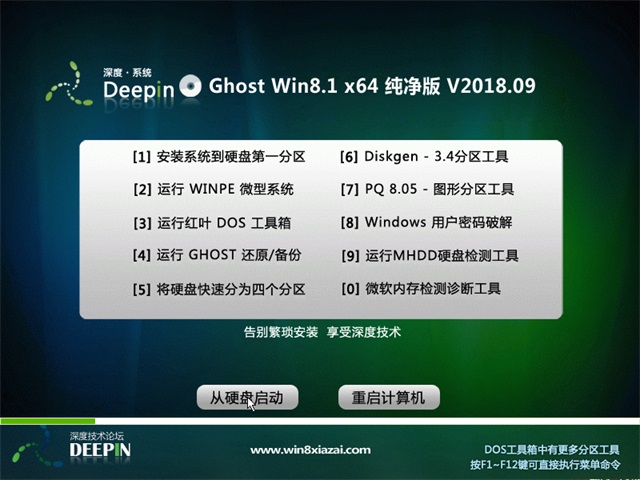如何删除系统垃圾文件?WinXP删除系统垃圾文件办法
电脑使用久了总是会产生很多垃圾,这些垃圾带来的影响就是电脑会越来越慢,因此我们必须全面的清理一下,那么如何删除系统垃圾文件呢?不懂的朋友赶紧来看看小编整理的winxp删除系统垃圾文件的方法吧!

如何识别垃圾文件?
1、先把系统的保护的或是隐藏的文件或文件夹显示出来。
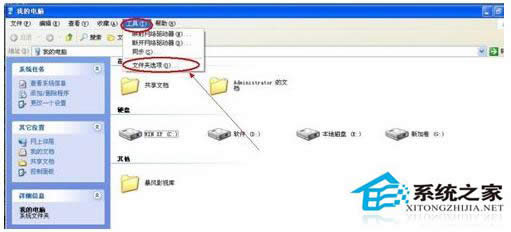

2、然后查出系统中有哪些文件是垃圾文件。勾掉如图中的:隐藏已知文件类型的扩展名。
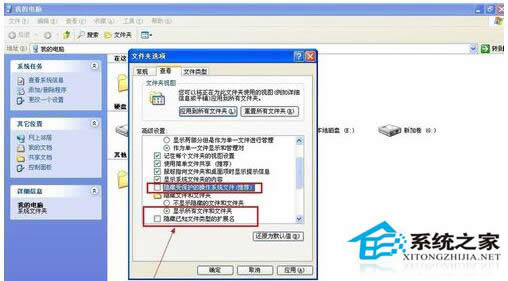
3、系统中如:
(1) 临时文件(如:*.tmp、*._mp )
(2)日志文件(*.log)
(3)临时帮助文件 (*.gid)
(4)磁盘检查文件( *.chk)
(5)临时备份文件(如: *.old、 *.bak)
以上的扩展名的文件都可以删除。这就垃圾文件。
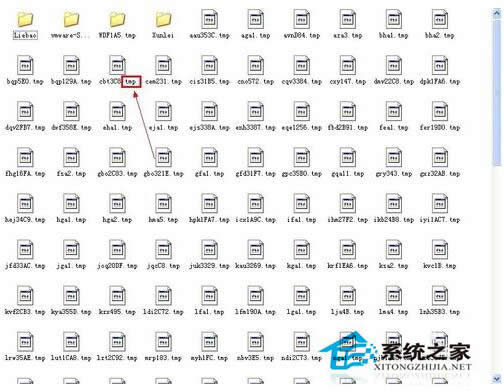
垃圾文件保存在哪里?
1、垃圾文件一般会保存在以下几个地方:
(1)C:\WINDOWS\Temp
(2)C:\Documentsand Settings\用户名\Local Settings\Temporary Internet Files
(3)C:\Documentsand Settings\用户名\Local Settings\TEMP (用户名 : 使用者账号名称)
如何删除垃圾文件呢?
1、比如删除:C:\WINDOWS\Temp 可以依次开始----运行---然后在【运行】的对话框中输入【%temp%】 如图:
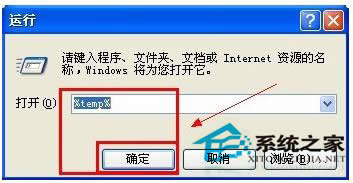

2、C:\Documentsand Settings\用户名\Local Settings\Temporary Internet Files 【%Temporary Internet Files%】
C:\Documentsand Settings\用户名\Local Settings\TEMP 【%TEMP%】
以上两个文件夹的垃圾文件删除方法同上,输入的时候注意大小字。
3、使用系统垃圾清理工具,请理垃圾文件。依次打开:开始----程序----附件----系统工具----磁盘清理。
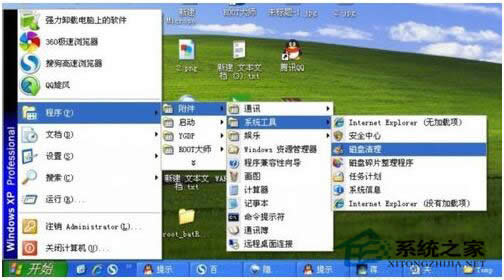
4、磁盘清理----选择磁盘。

5、开始清理磁盘。
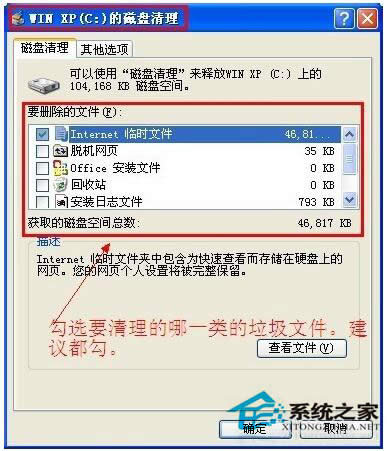
注意事项:
删除后的第一开始机可能会慢一点。因为要重新加载缓存。
winxp删除系统垃圾文件方法就讲到这里了,很简单吧,大家赶紧动手清理一下自己电脑的系统垃圾文件吧!
推荐系统
番茄花园 Windows 10 极速企业版 版本1903 2022年7月(32位) ISO镜像快速下载
语言:中文版系统大小:3.98GB系统类型:Win10新萝卜家园电脑城专用系统 Windows10 x86 企业版 版本1507 2022年7月(32位) ISO镜像高速下载
语言:中文版系统大小:3.98GB系统类型:Win10笔记本&台式机专用系统 Windows10 企业版 版本1903 2022年7月(32位) ISO镜像快速下载
语言:中文版系统大小:3.98GB系统类型:Win10笔记本&台式机专用系统 Windows10 企业版 版本1903 2022年7月(64位) 提供下载
语言:中文版系统大小:3.98GB系统类型:Win10雨林木风 Windows10 x64 企业装机版 版本1903 2022年7月(64位) ISO镜像高速下载
语言:中文版系统大小:3.98GB系统类型:Win10深度技术 Windows 10 x64 企业版 电脑城装机版 版本1903 2022年7月(64位) 高速下载
语言:中文版系统大小:3.98GB系统类型:Win10电脑公司 装机专用系统Windows10 x64 企业版2022年7月(64位) ISO镜像高速下载
语言:中文版系统大小:3.98GB系统类型:Win10新雨林木风 Windows10 x86 企业装机版2022年7月(32位) ISO镜像高速下载
语言:中文版系统大小:3.15GB系统类型:Win10
热门系统
- 1华硕笔记本&台式机专用系统 GhostWin7 32位正式旗舰版2018年8月(32位)ISO镜像下载
- 2雨林木风 Ghost Win7 SP1 装机版 2020年4月(32位) 提供下载
- 3深度技术 Windows 10 x86 企业版 电脑城装机版2018年10月(32位) ISO镜像免费下载
- 4电脑公司 装机专用系统Windows10 x86喜迎国庆 企业版2020年10月(32位) ISO镜像快速下载
- 5深度技术 Windows 10 x86 企业版 六一节 电脑城装机版 版本1903 2022年6月(32位) ISO镜像免费下载
- 6深度技术 Windows 10 x64 企业版 电脑城装机版2021年1月(64位) 高速下载
- 7新萝卜家园电脑城专用系统 Windows10 x64 企业版2019年10月(64位) ISO镜像免费下载
- 8新萝卜家园 GhostWin7 SP1 最新电脑城极速装机版2018年8月(32位)ISO镜像下载
- 9电脑公司Ghost Win8.1 x32 精选纯净版2022年5月(免激活) ISO镜像高速下载
- 10新萝卜家园Ghost Win8.1 X32 最新纯净版2018年05(自动激活) ISO镜像免费下载
热门文章
常用系统
- 1新萝卜家园电脑城专用系统 Windows10 x64 企业版2018年5月(64位) ISO镜像免费下载
- 2深度技术Ghost Win8.1系统 X64 装机纯净版2018年09月(永久激活)ISO镜像下载
- 3新雨林木风 Windows10 x86 企业装机版2021年11月(32位) ISO镜像高速下载
- 4番茄花园GhostWin7 SP1电脑城极速装机版2022年4月(32位) 最新高速下载
- 5番茄花园 Windows 10 官方企业版 2020年1月(64位) ISO高速下载
- 6雨林木风Ghost Win8.1 (X64) 极速纯净版2020年7月免激活) ISO镜像高速下载
- 7番茄花园GhostWin7 SP1电脑城海驱极速装机版2018年10月(32位) 最新下载
- 8深度技术 Windows 10 x86 企业版 元旦特别 电脑城装机版2020年1月(32位) ISO镜像免费下载
- 9电脑公司Ghost Win8.1 X64位 六一节 纯净版2020年6月(自动激活) ISO镜像快速下载
- 10深度技术 Windows 10 x86 企业版 电脑城装机版2018年4月(32位) ISO镜像免费下载